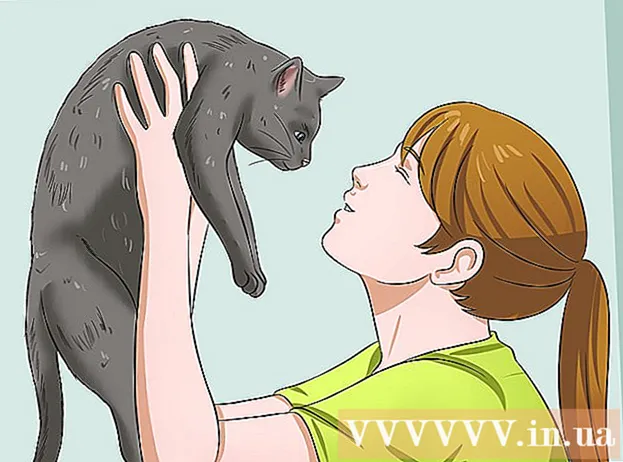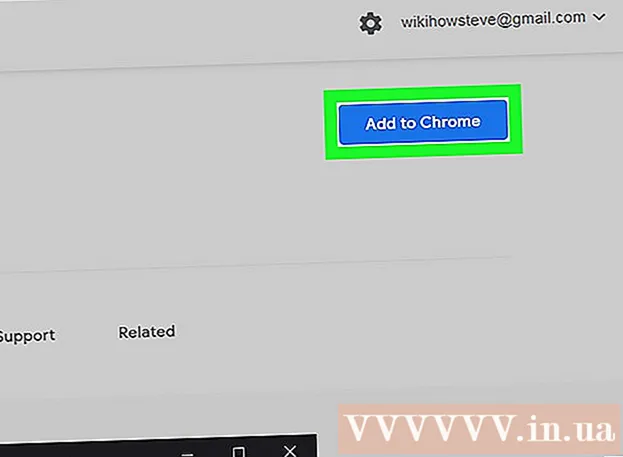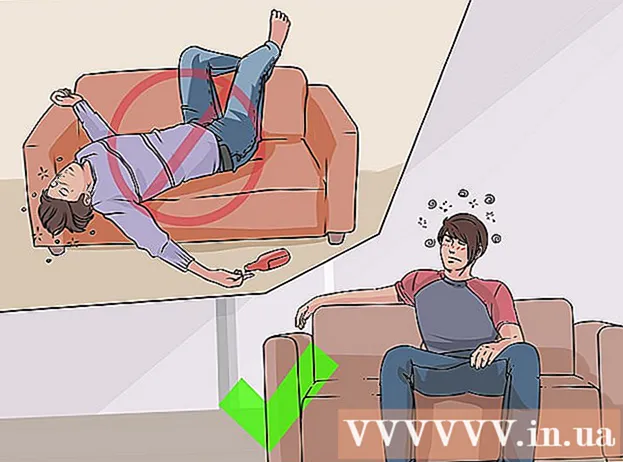Autora:
Ellen Moore
Data De La Creació:
19 Gener 2021
Data D’Actualització:
1 Juliol 2024

Content
- Passos
- Mètode 1 de 2: utilitzar Play Store
- Mètode 2 de 2: utilitzar un fitxer APK
- Consells
- Advertiments
En aquest article, us mostrarem com descarregar i instal·lar aplicacions d'Android en equips amb Windows i Mac OS X a l'emulador Bluestacks. En aquest emulador es pot descarregar qualsevol aplicació de Play Store. Si no hi ha cap aplicació al mercat, baixeu-la i instal·leu-la mitjançant el fitxer APK.
Passos
Mètode 1 de 2: utilitzar Play Store
 1 Instal·leu i configureu Bluestacks. Si no teniu Bluestacks a l'ordinador, aneu a https://www.bluestacks.com/en/index.html i feu clic al botó verd Descarregar Bluestacks al centre de la pàgina. Feu clic al botó de descàrrega verd a la part superior de la pàgina següent i, a continuació, instal·leu l'emulador:
1 Instal·leu i configureu Bluestacks. Si no teniu Bluestacks a l'ordinador, aneu a https://www.bluestacks.com/en/index.html i feu clic al botó verd Descarregar Bluestacks al centre de la pàgina. Feu clic al botó de descàrrega verd a la part superior de la pàgina següent i, a continuació, instal·leu l'emulador: - Windows: Feu doble clic al fitxer EXE descarregat, feu clic a Sí quan se us demani, feu clic a Instal·la, feu clic a Finalitza quan aquesta opció estigui activa. Obriu Bluestacks si no s'inicia automàticament i, a continuació, seguiu les instruccions que apareixen a la pantalla per iniciar la sessió al vostre compte de Google.
- Mac: Feu doble clic al fitxer DMG descarregat, feu doble clic a la icona Bluestacks, feu clic a Instal·la quan se us demani, permeteu la instal·lació de programari de tercers (si cal) i feu clic a Continua. Obriu Bluestacks si no s'inicia automàticament i seguiu les instruccions que apareixen a la pantalla per iniciar la sessió al vostre compte de Google.
 2 Feu clic a la pestanya Les meves aplicacions. Es troba a l'extrem superior esquerre de la finestra.
2 Feu clic a la pestanya Les meves aplicacions. Es troba a l'extrem superior esquerre de la finestra.  3 Feu clic a la carpeta Aplicacions del sistema. El trobareu a la part superior esquerra de la pàgina Les meves aplicacions. S'obrirà una carpeta amb aplicacions Bluestacks preinstal·lades.
3 Feu clic a la carpeta Aplicacions del sistema. El trobareu a la part superior esquerra de la pàgina Les meves aplicacions. S'obrirà una carpeta amb aplicacions Bluestacks preinstal·lades.  4 Feu clic a "Play Store"
4 Feu clic a "Play Store"  . És una icona en forma de triangle multicolor a la pàgina Aplicacions del sistema. S'obrirà Play Store.
. És una icona en forma de triangle multicolor a la pàgina Aplicacions del sistema. S'obrirà Play Store.  5 Feu clic a la barra de cerca. Es troba a la part superior de la pàgina del mercat.
5 Feu clic a la barra de cerca. Es troba a la part superior de la pàgina del mercat.  6 Cerqueu l'aplicació. Introduïu el nom de l'aplicació (o el terme de cerca si no sabeu el nom de l'aplicació) i toqueu ↵ Introduïu.
6 Cerqueu l'aplicació. Introduïu el nom de l'aplicació (o el terme de cerca si no sabeu el nom de l'aplicació) i toqueu ↵ Introduïu. - Quan introduïu el nom d'una aplicació, pot aparèixer una llista d'aplicacions coincidents a sota de la barra de cerca. Si l'aplicació que voleu apareix a la llista, feu-hi clic i, a continuació, ometeu el pas següent.
 7 Seleccioneu una aplicació. Desplaceu-vos pels resultats de la cerca, cerqueu l'aplicació que desitgeu i puntegeu-hi per obrir la seva pàgina.
7 Seleccioneu una aplicació. Desplaceu-vos pels resultats de la cerca, cerqueu l'aplicació que desitgeu i puntegeu-hi per obrir la seva pàgina. - En la majoria dels casos, l'aplicació que vulgueu apareixerà a la part superior dels resultats de la cerca. Feu clic a "Instal·la" al costat de l'aplicació per iniciar la instal·lació; en aquest cas, salteu el pas següent.
 8 Fer clic a Instal·la. És un botó verd a la part superior dreta de la pàgina.
8 Fer clic a Instal·la. És un botó verd a la part superior dreta de la pàgina.  9 Fer clic a Per acceptarquan se us demani. Començarà la instal·lació de l’aplicació.
9 Fer clic a Per acceptarquan se us demani. Començarà la instal·lació de l’aplicació. - En alguns casos, no cal que feu clic al botó "Accepta".
 10 Executeu l'aplicació. Un cop instal·lada l'aplicació, es pot iniciar de dues maneres:
10 Executeu l'aplicació. Un cop instal·lada l'aplicació, es pot iniciar de dues maneres: - feu clic a "Obre" a la pàgina de l'aplicació a Play Store;
- feu clic a la icona de l'aplicació a la pestanya "Les meves aplicacions".
Mètode 2 de 2: utilitzar un fitxer APK
 1 Instal·leu i configureu Bluestacks. Si no teniu Bluestacks a l'ordinador, aneu a https://www.bluestacks.com/en/index.html i feu clic al botó verd Descarregar Bluestacks al centre de la pàgina. Feu clic al botó de descàrrega verd a la part superior de la pàgina següent i, a continuació, instal·leu l'emulador:
1 Instal·leu i configureu Bluestacks. Si no teniu Bluestacks a l'ordinador, aneu a https://www.bluestacks.com/en/index.html i feu clic al botó verd Descarregar Bluestacks al centre de la pàgina. Feu clic al botó de descàrrega verd a la part superior de la pàgina següent i, a continuació, instal·leu l'emulador: - Windows: Feu doble clic al fitxer EXE descarregat, feu clic a Sí quan se us demani, feu clic a Instal·la, feu clic a Finalitza quan aquesta opció estigui activa. Obriu Bluestacks si no s'inicia automàticament i, a continuació, seguiu les instruccions que apareixen a la pantalla per iniciar la sessió al vostre compte de Google.
- Mac: Feu doble clic al fitxer DMG descarregat, feu doble clic a la icona Bluestacks, feu clic a Instal·la quan se us demani, permeteu la instal·lació de programari de tercers (si cal) i feu clic a Continua. Obriu Bluestacks si no s'inicia automàticament i seguiu les instruccions que apareixen a la pantalla per iniciar la sessió al vostre compte de Google.
 2 Baixeu-vos el fitxer APK al vostre ordinador. Els APK són instal·ladors d'aplicacions. Normalment s’utilitzen per instal·lar aplicacions de tercers que no estan disponibles a Play Store, però també es poden utilitzar per instal·lar ràpidament algunes aplicacions, com ara Chrome. Per descarregar el fitxer APK, al motor de cerca introduïu el nom de l'aplicació i la paraula apk (per exemple, "apk de facebook"), obriu el lloc i feu clic a "Baixa", "Puja" o un botó similar.
2 Baixeu-vos el fitxer APK al vostre ordinador. Els APK són instal·ladors d'aplicacions. Normalment s’utilitzen per instal·lar aplicacions de tercers que no estan disponibles a Play Store, però també es poden utilitzar per instal·lar ràpidament algunes aplicacions, com ara Chrome. Per descarregar el fitxer APK, al motor de cerca introduïu el nom de l'aplicació i la paraula apk (per exemple, "apk de facebook"), obriu el lloc i feu clic a "Baixa", "Puja" o un botó similar. - Els APK estan disponibles als llocs populars APKMirror, AppBrain i AndroidAPKsFree.
 3 Feu clic a la pestanya Les meves aplicacions. Es troba a la part superior esquerra de la finestra de Bluestacks.
3 Feu clic a la pestanya Les meves aplicacions. Es troba a la part superior esquerra de la finestra de Bluestacks.  4 Fer clic a Instal·leu ARC. Es troba a l'extrem inferior dret de la finestra. S'obre una finestra Explorer (Windows) o Finder (Mac).
4 Fer clic a Instal·leu ARC. Es troba a l'extrem inferior dret de la finestra. S'obre una finestra Explorer (Windows) o Finder (Mac).  5 Seleccioneu el fitxer APK descarregat. Aneu a la carpeta amb el fitxer APK descarregat i feu-hi clic per seleccionar-lo.
5 Seleccioneu el fitxer APK descarregat. Aneu a la carpeta amb el fitxer APK descarregat i feu-hi clic per seleccionar-lo.  6 Fer clic a Obert. Es troba a l'extrem inferior dret de la finestra. El fitxer APK s’obrirà a Bluestacks, és a dir, començarà la instal·lació de l’aplicació.
6 Fer clic a Obert. Es troba a l'extrem inferior dret de la finestra. El fitxer APK s’obrirà a Bluestacks, és a dir, començarà la instal·lació de l’aplicació.  7 Executeu l'aplicació. Quan es mostri la icona de l'aplicació a la pestanya Les meves aplicacions, feu-hi clic per obrir l'aplicació.
7 Executeu l'aplicació. Quan es mostri la icona de l'aplicació a la pestanya Les meves aplicacions, feu-hi clic per obrir l'aplicació.
Consells
- A partir de juliol de 2018, l’última versió de Bluestacks funciona amb Android Nougat (7.0).
- Per desinstal·lar una aplicació, manteniu premuda la seva icona fins que aparegui una X vermella a l'extrem superior esquerre de la icona. A continuació, feu clic a X> Suprimeix.
Advertiments
- Els fitxers APK poden contenir virus. Per protegir l’ordinador, descarregueu aplicacions de Play Store.
- Bluestacks és lent fins i tot en equips d’alt rendiment. A causa d’això, algunes aplicacions poden tenir problemes d’inici.